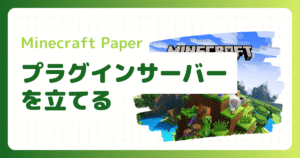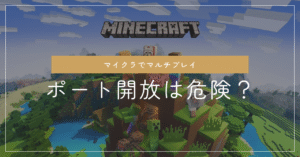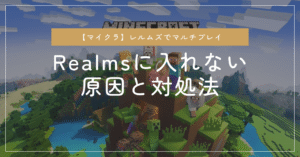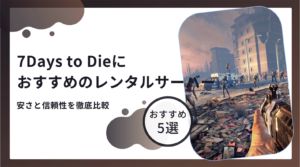本ページはプロモーションが含まれています
「Factorio(ファクトリオ)」は工業シミュレーションゲームで、未開の惑星で自動化された工場を建設・運営します。
プレイヤーは資源の採掘、生産ラインの設計、ロボットの利用など、工場全体の最適化を目指します。
シングルプレイヤーやマルチプレイヤーで友達と連携して工場を発展させる楽しみがあります。
豊富なMODによってゲームのカスタマイズも可能。戦略的な思考と創造力が試される、中毒性のあるゲームです。
Factorioでマルチプレイサーバーを立てる方法
「Factorio」でマルチプレイする方法は以下の4つの方法があります。
- Factorioのホスト機能を使う
- 同じLANにいるプレイヤー同士で遊ぶ
- レンタルサーバー(VPS)にマルチサーバーを立てる
- 自前のPCにマルチプレイサーバーを立てる
それぞれメリットとデメリットがありますので、詳しく解説していきます。
Factorioのホスト機能を使う
Factorioにマルチプレイサーバーをホストする機能が用意されています。
メリット
最も簡単にマルチプレイをする方法がこの方法です。
こちらで一からサーバーを立てる必要がなく、Factorioがサーバーをホストする機能を提供してくれています。
デメリット
デメリットとしては、ホストプレイヤーはマルチプレイ中に抜け出すことができず、クライアント側はホストプレイヤーがいないとそのサーバーで遊ぶことができません。
最も手軽ですが、プレイ環境に制約がある方法です。
同じLANにいるプレイヤー同士で遊ぶ
家族や友人を自宅に呼ぶ場合など、端末が同じIPアドレスのネットワークにいる場合であれば、LAN接続で遊ぶことができます。
メリット
IPをグローバルに公開しなくても良いためセキュリティ的に安心です。
デメリット
ホストサーバーを一から立てる作業は必要ですので、ある程度ネットワークやサーバーの知識が必要になります。
レンタルサーバー(VPS)にマルチプレイサーバーを立てる
レンタルサーバーを借りて、そこにFactorioマルチサーバーを立てる方法です。
メリット
レンタルサーバーにマルチサーバーを立てれば24時間稼働できるため、ホストPCが起動していなくてもいつでも遊ぶことができます。
ハイスペックなサーバを手軽に利用できるので、プレイ環境としても最も快適でしょう。
ホストPCを常に起動させておく必要はありませんので、PCを消耗させることなく電気代もかかりません。
「Xserver for Game」や「ConoHa for GAME」であれば、「Factorio」のマルチサーバーを簡単に立てることができるテンプレートが用意されているので、初心者でも安心してサーバーを立てることができます。
デメリット
デメリットとしては、利用料金がかかってしまいます。
レンタルサーバーによってはキャンペーンが定期的に開催されていますので、うまく活用するとコストを抑えることできます。
Factorio(ファクトリオ)のマルチプレイにおすすめレンタルサーバー4選
| VPS | 月額(税込) | 総合評価 | 公式サイト |
| ConoHa for GAME | 394円~ | 4.75 | https://www.conoha.jp/game/ |
|---|---|---|---|
| XServer for Game | 830円~ | 4.5 | https://vps.xserver.ne.jp/game-server/ |
| XServer GAMEs | 220円~ | 4.25 | https://games.xserver.ne.jp/ |
| シンVPS | 820円~ | 4.15 | https://www.shin-vps.jp/ |
| ロリポップ! for Gamers | 525円~ | 4.1 | https://gamers.lolipop.jp/ |
| Agames | 979円~ | 4.0 | https://agames.jp/index.php |
自前のPCにマルチプレイサーバーを立てる
ホストとなるPCにマルチサーバーを立てる方法もあります。
メリット
ハイスペックなゲーミングPCを持っている方は別途レンタルサーバーを借りることなく、快適なプレイ環境で遊ぶことができます。
デメリット
サーバーを立てる作業は自分で一からセットアップする必要があります。
ネットワークやサーバーの知識が必要になりますので、慣れていない方にとっては難しいと感じるかもしれません。
また、ホストPCが起動していないと他のプレイヤーも遊ぶことができません。ホストPCの消耗や電気代も考慮する必要があるでしょう。
レンタルサーバーにFactorioのマルチプレイサーバーを立てる手順
では、実際にレンタルサーバーを使って、Factorioのマルチプレイサーバーを立てていきます。
今回はConoHa for GAMEを使用していきます。
【1月16日 17:00まで】月額394円〜!
最大82%OFFキャンペーン
1. ConoHa for GAMEを申し込む
まずはConoHa for GAMEを申し込んでいきます。
公式サイトの「今すぐお申し込み」をクリックします。
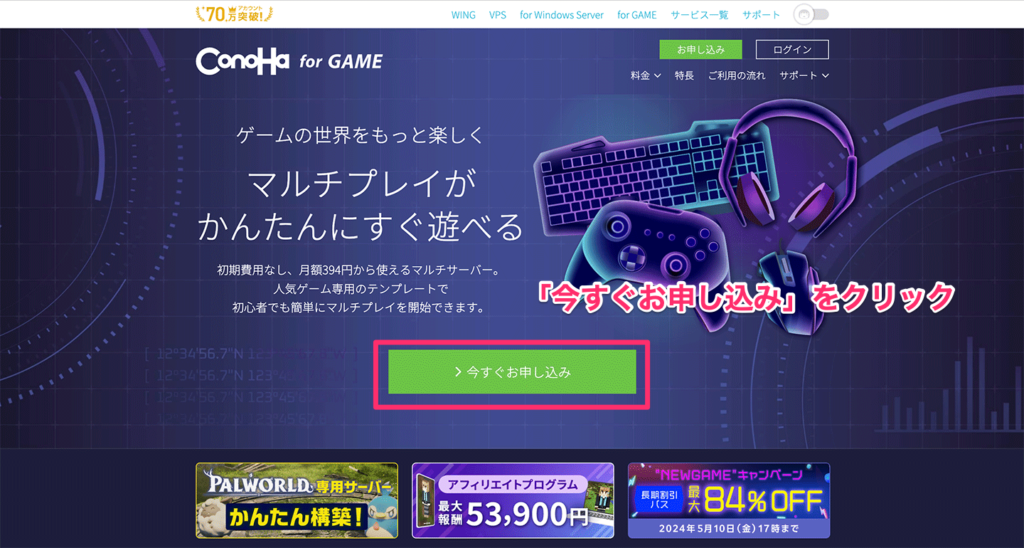
ConoHaアカウントを作成する
ConoHa関連サービスで使用することができるConoHaアカウントを作成します。
「初めてご利用の方」タブからメールアドレスとパスワードを入力して、「今すぐアカウント登録」をクリックしてください。

申し込み内容を入力する
申し込み情報を入力します。
「イメージタイプ」は「Factrio」を選択してください。
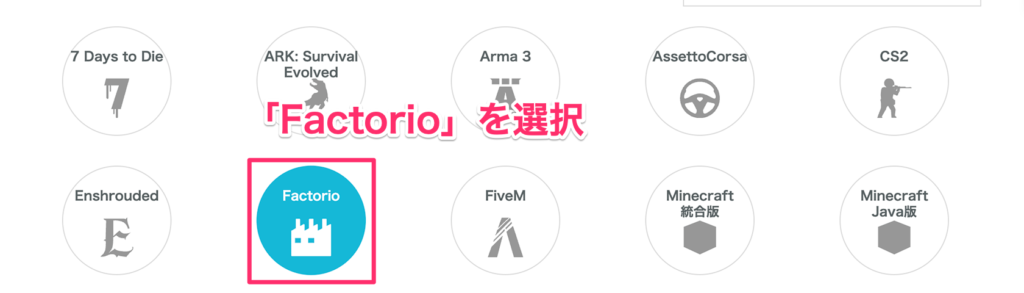
「料金タイプ」には1ヶ月以上の契約を予定されている方は「長期割引パス」がお得です。
1ヶ月以内の利用の方は「時間課金」の方が割安になる可能性があります。
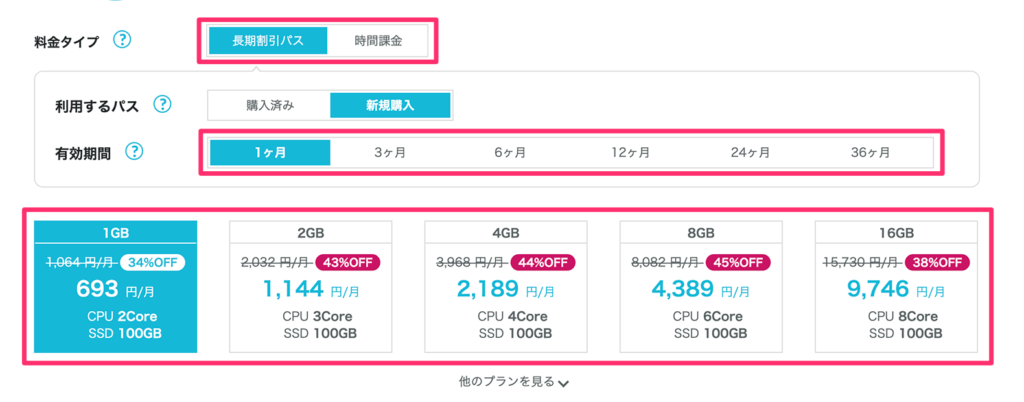
任意のプランを選択できますが、FactorioのSteam公式ページに書かれている最低スペックはメモリ4GBとなっていますので、4GB前後のプランが望ましいと思います。
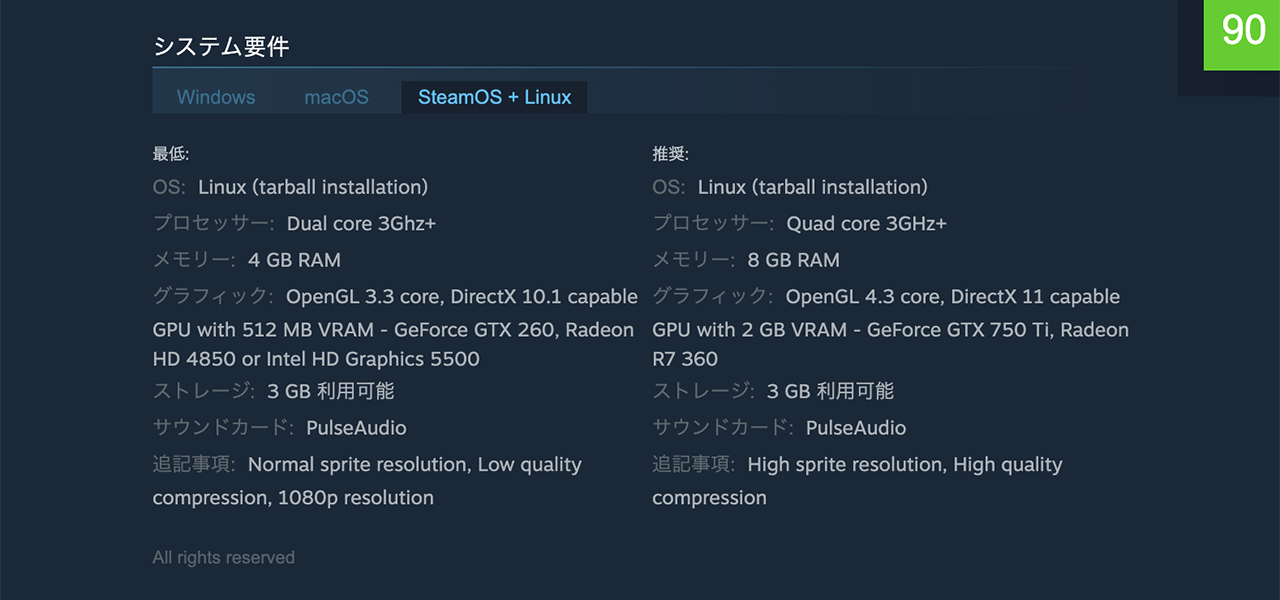
「rootパスワード」と「ネームタグ」を設定します。

入力が完了したら、「次へ」をクリックします。
続いて、お客様情報を入力します。

電話番号で本人認証を行います。「SMS認証」か「電話認証」を選択してください。

認証コードを入力します。

支払い方法を設定する
最後にお支払い方法を選択します。
「クレジットカード」か「ConoHaチャージ」が選択できます。
クレジットカードを選択しておくと、更新時の支払い忘れが防げるためおすすめです。
クレジットカードをお持ちでない方は「ConoHaチャージ」を選択しましょう。

ConoHaチャージとは、プリペイド式に料金をチャージをしておき、支払い時に残高から支払われる仕組みです。プリペイド式なので、あらかじめ入金しておいた金額以上の出費が発生せず計画的にコスト管理ができます。
また、入金方法は振り込みからコンビニなど様々用意されており、クレジットカードを持っていない方でも安心です。
支払い情報の入力が完了したら、「お申し込み」をクリックしてください。
これでConoHa for GAMEのお申し込みは完了です。
2. IPアドレスを確認する
サーバーに接続する際に必要なIPアドレスを確認します。
申し込み完了後に開かれた管理画面の「サーバーリスト」から「IPアドレス」をどこかにメモしておきましょう。

3. 立てたマルチサーバーにFactorio(Steam)から接続する
さっそくConoHa for GAMEに立てたFactorioサーバーにSteamから接続していきます。
Factorioを起動して、スタート画面の「マルチプレイ」をクリックしてください。
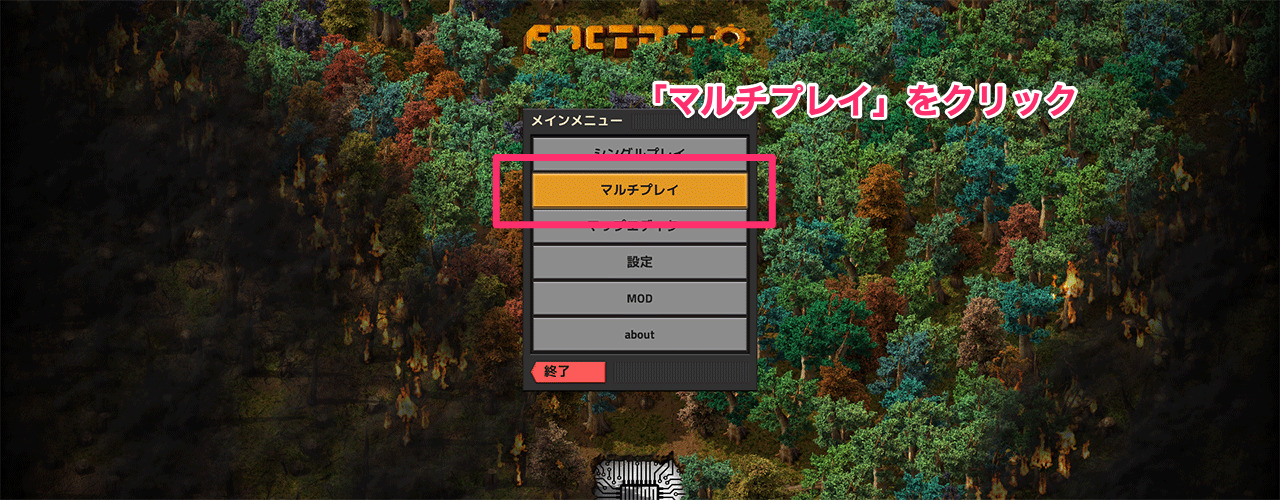
「アドレスに接続」をクリックします。
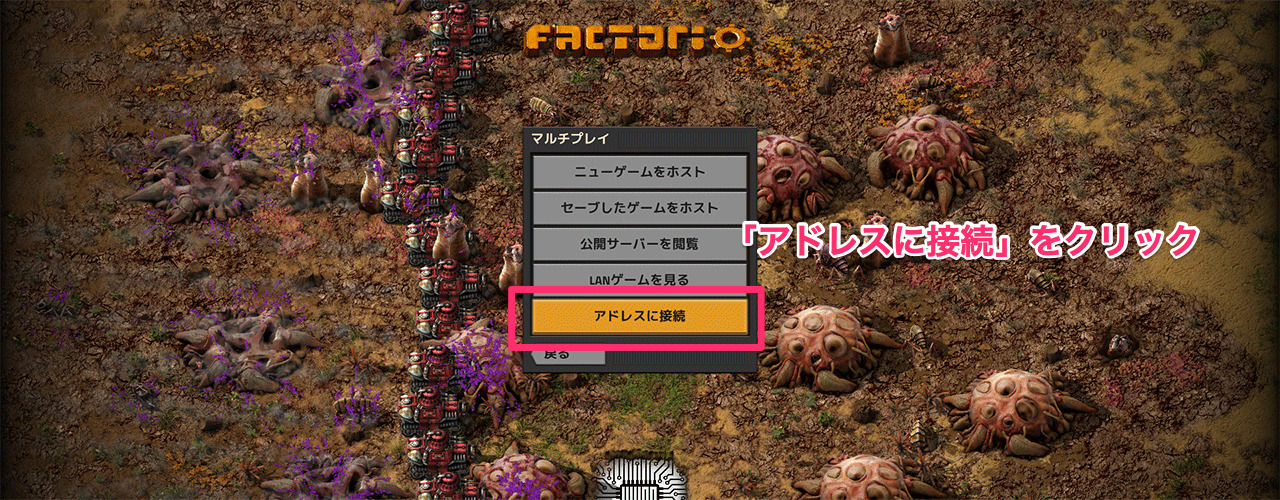
初めてプレイする場合はアカウント作成を求められます。
ユーザー名を入力して、「OK」をクリックしてください。
※すでに誰かに使用されているユーザー名は使えません。

先ほど確認したConoHa for GAMEに立てたFactorioサーバーのIPアドレスを入力します。
※ポートは入力しなくても大丈夫です。

無事にマルチサーバーに入ることができました。

Factorioのマルチプレイする際の注意点
Factorioでマルチプレイする際にいくつか注意点があります。
Factorioのバージョンを合わせる
ホストとゲストのFactorioのバージョンを一致させる必要があります。
例えば、ホストが1.1.87、ゲストが1.1.80のFactorioの場合、バージョンが合わずマルチプレイができません。
MODのバージョンも合わせる
MODのバージョンも合わせる必要がありますが、バージョン0.17からは自動で必要なMOD入れたり、無効にすることが出来るようになりましたので、手動で合わせる必要はなくなりました。
Factorioのマルチプレイの最大人数は?
マルチプレイ可能な人数に上限はありません。
ただ、人数が多くなればそれだけ求められるサーバーのスペックも高くなります。
Factorio公式ページにて、バージョン0.14時点で400人規模のマルチプレイ実績がリリースされています。
まとめ
今回はFactorio(ファクトリオ)のマルチプレイをする方法を紹介しました。
最も手軽なのはFactorioが提供しているマルチプレイ機能ですが、さらに快適に遊びたい方はレンタルサーバーを借りる方法がおすすめです。
中でもConoHa for GAMEであれば、テンプレート機能を利用してインストールできるため、初心者の方でもすぐにサーバーを立てることができます。
みなさんもマルチプレイでFactorioを楽しみましょう。